印象团队共享笔记的方法
时间:2022-12-13 16:24:00作者:极光下载站人气:45
印象团队是一款提供团队共同协作的软件,当然你也可以编辑输入自己的一些个人笔记,当自己在编辑笔记的时候,想要将该笔记发送给好友一起欣赏,那么你可以通过共享笔记的方法来操作,将笔记编辑完成之后你可以在编辑页面中进行共享笔记,或者将笔记保存之后,在主页面找到笔记右键进行共享,在共享笔记的时候, 你可以通过邮箱、手机号等进行添加需要共享笔记的成员,那么现在我们就一起来看看如何使用印象团队共享笔记的具体操作方法,感兴趣的小伙伴可以和小编一起来看看,希望可以对大家有所帮助。
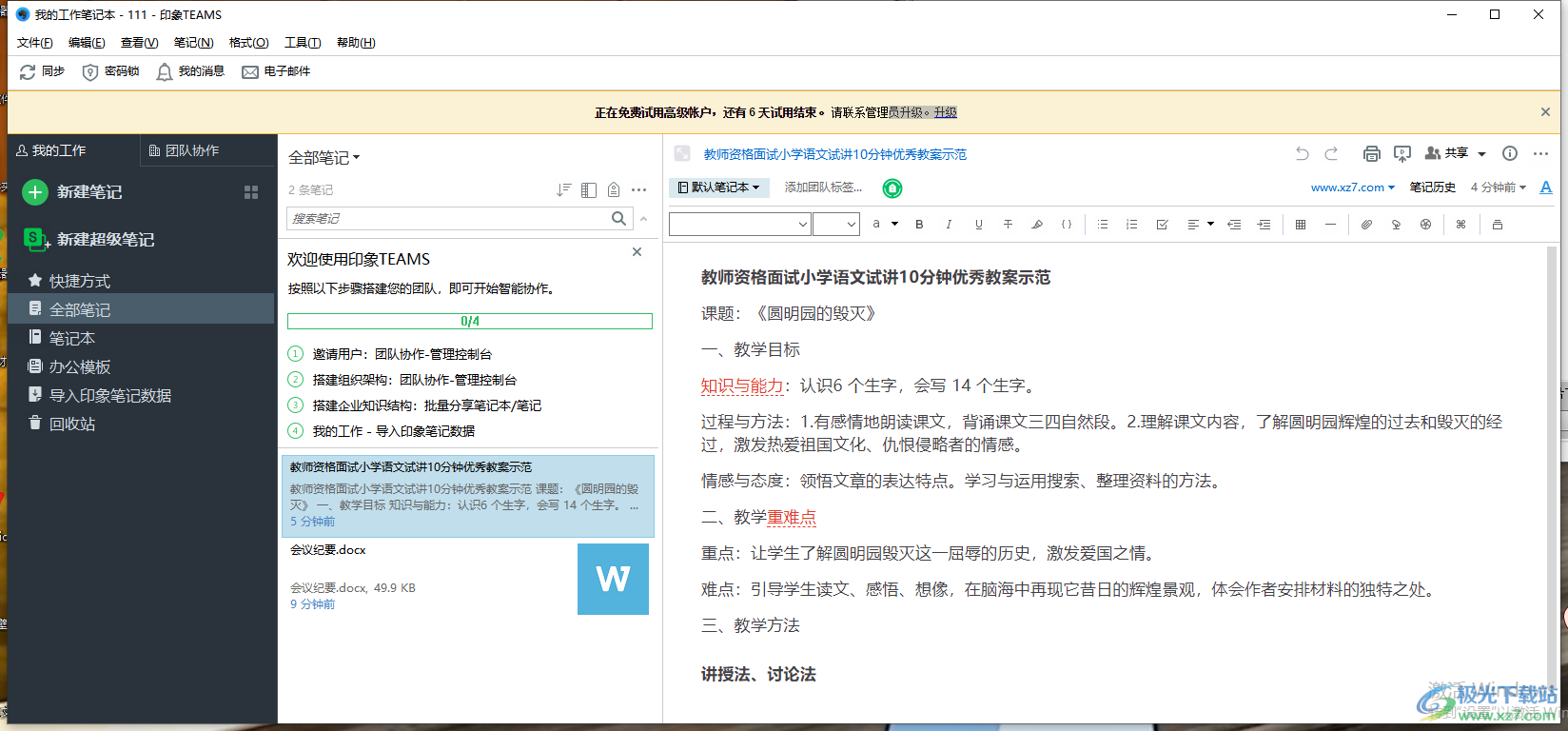
方法步骤
1.将电脑上的印象团队笔记双击打开之后,在左上角点击一下【我的工作】,然后再点击【新建笔记】。
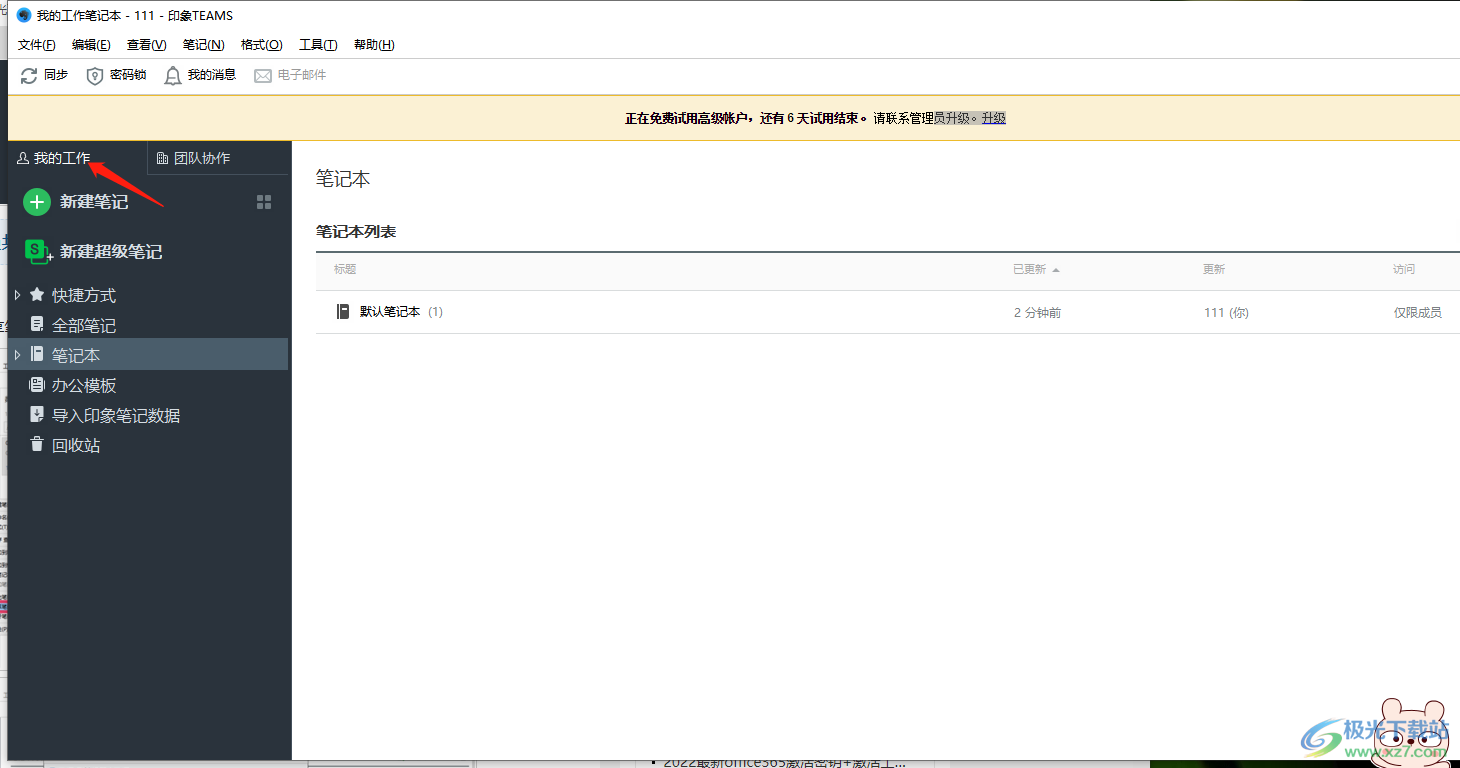
2.进入到编辑笔记的页面中,你可以在该页面进行编辑的一些编辑与修改,然后你可以点击右上角的三点选择【保存为模板】。
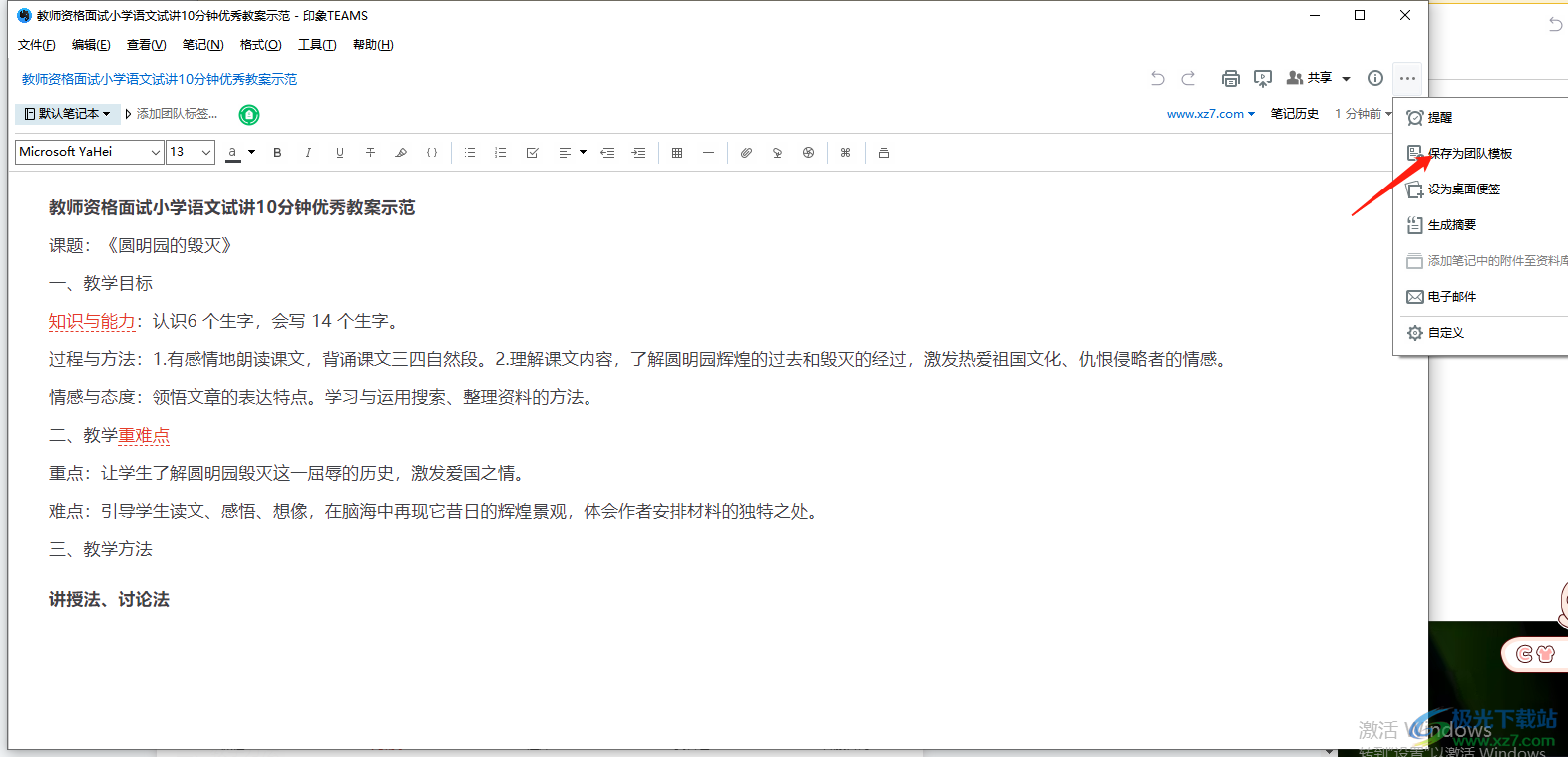
3.之后在【共享】的下拉框下有一个【共享笔记】的选项,点击该选项进入窗口中进行设置。
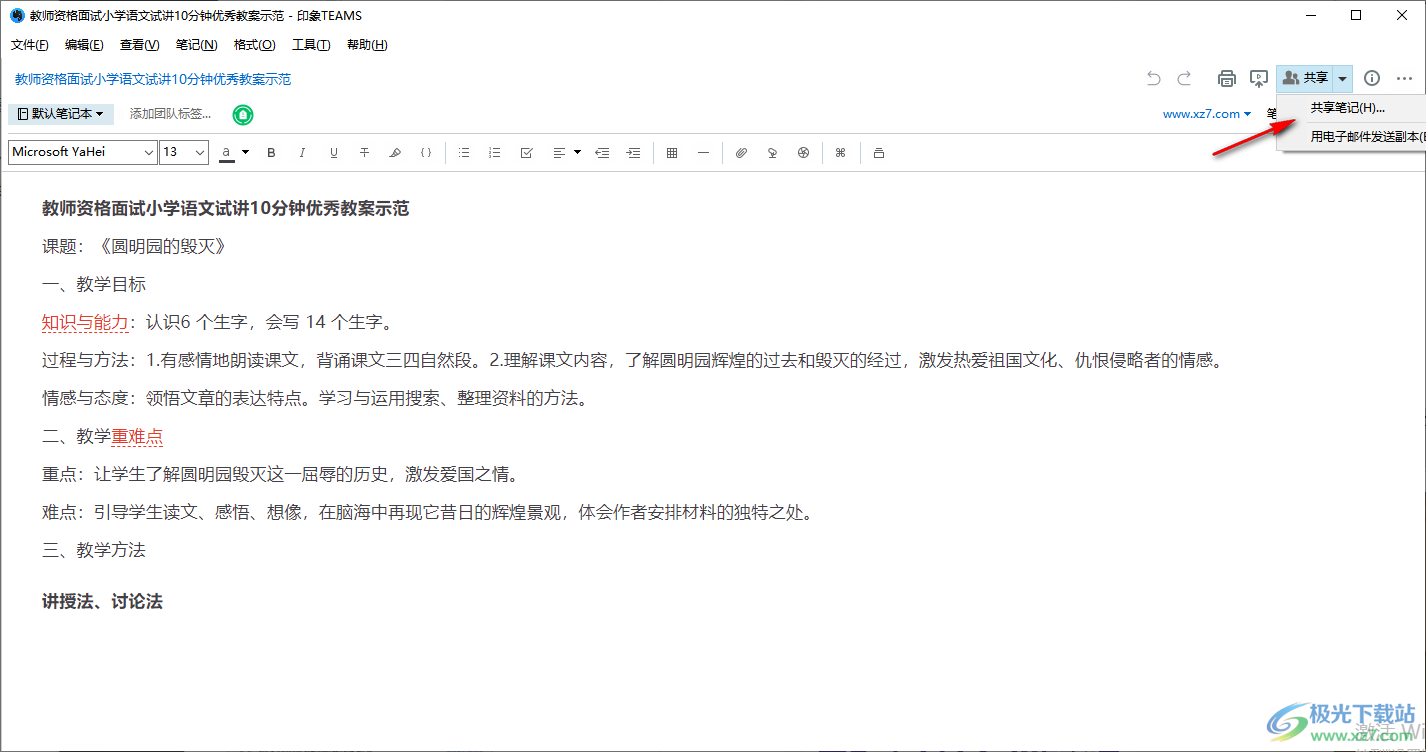
4.在打开的窗口中,你可以通过输入邮箱、手机号、昵称等方式进行添加新成员,然后将右侧的下拉按钮点击打开选择成员查看共享笔记的权限。
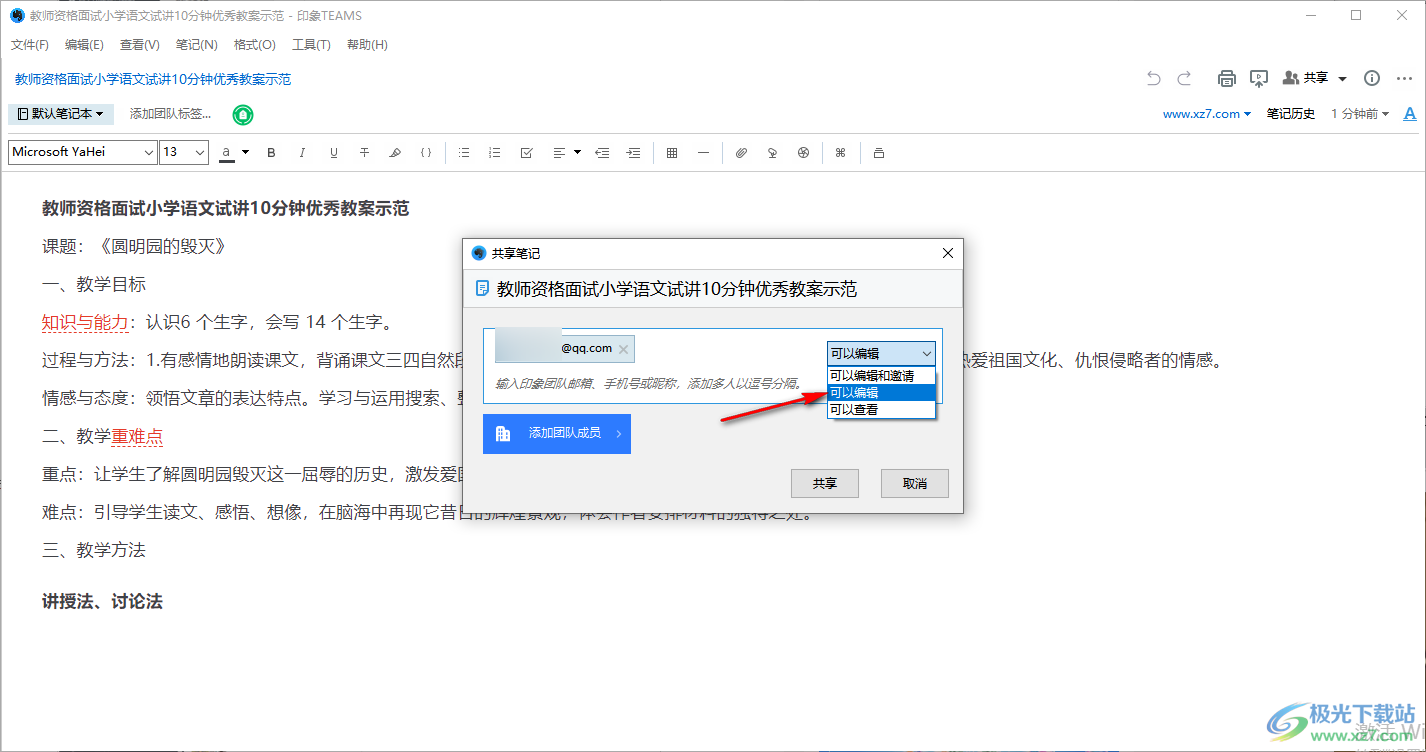
5.之后点击【添加团队成员】按钮进行添加自己想要共享笔记的好友。
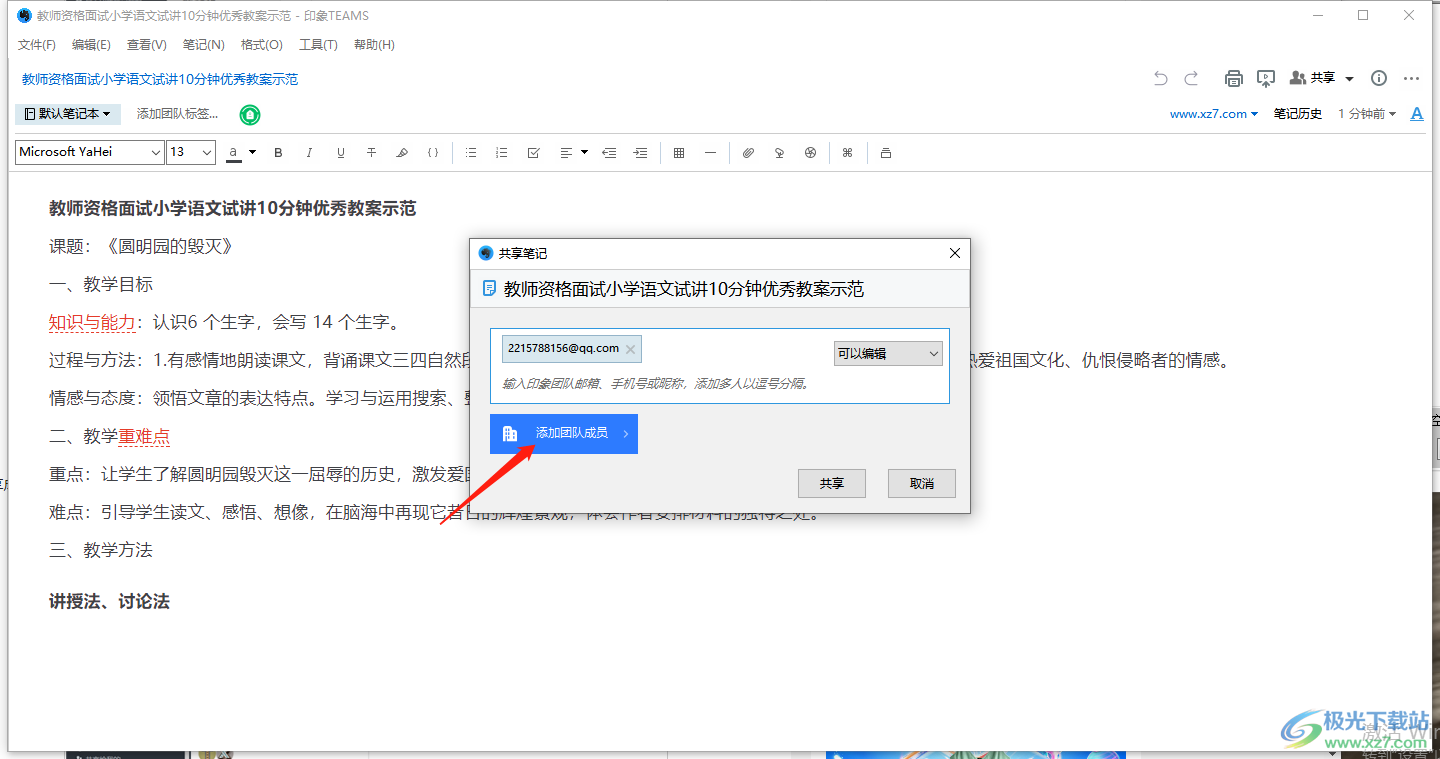
6.在打开页面中勾选自己需要共享笔记的人,然后点击【确定】按钮即可。
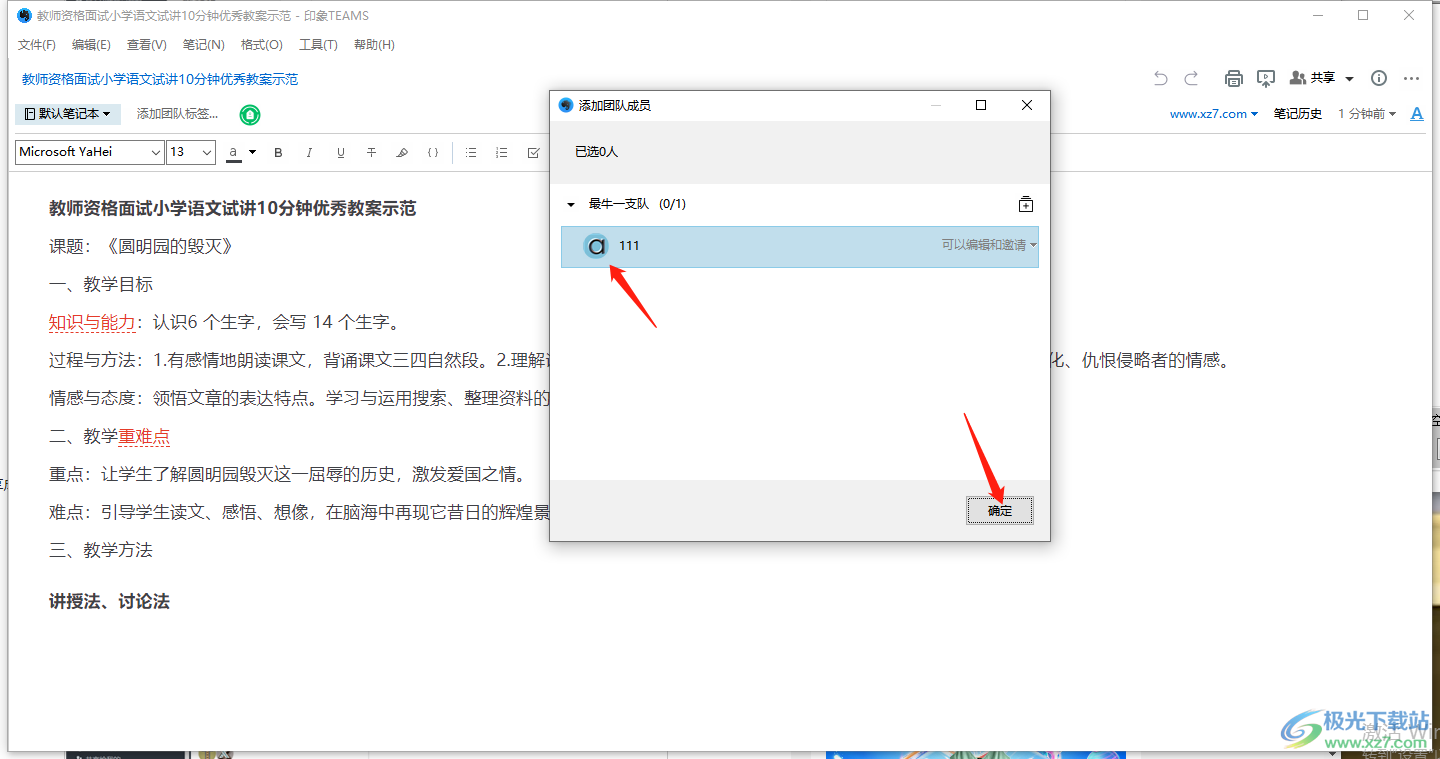
7.之后返回到共享笔记的页面窗口中,点击【共享】按钮即可共享成功。
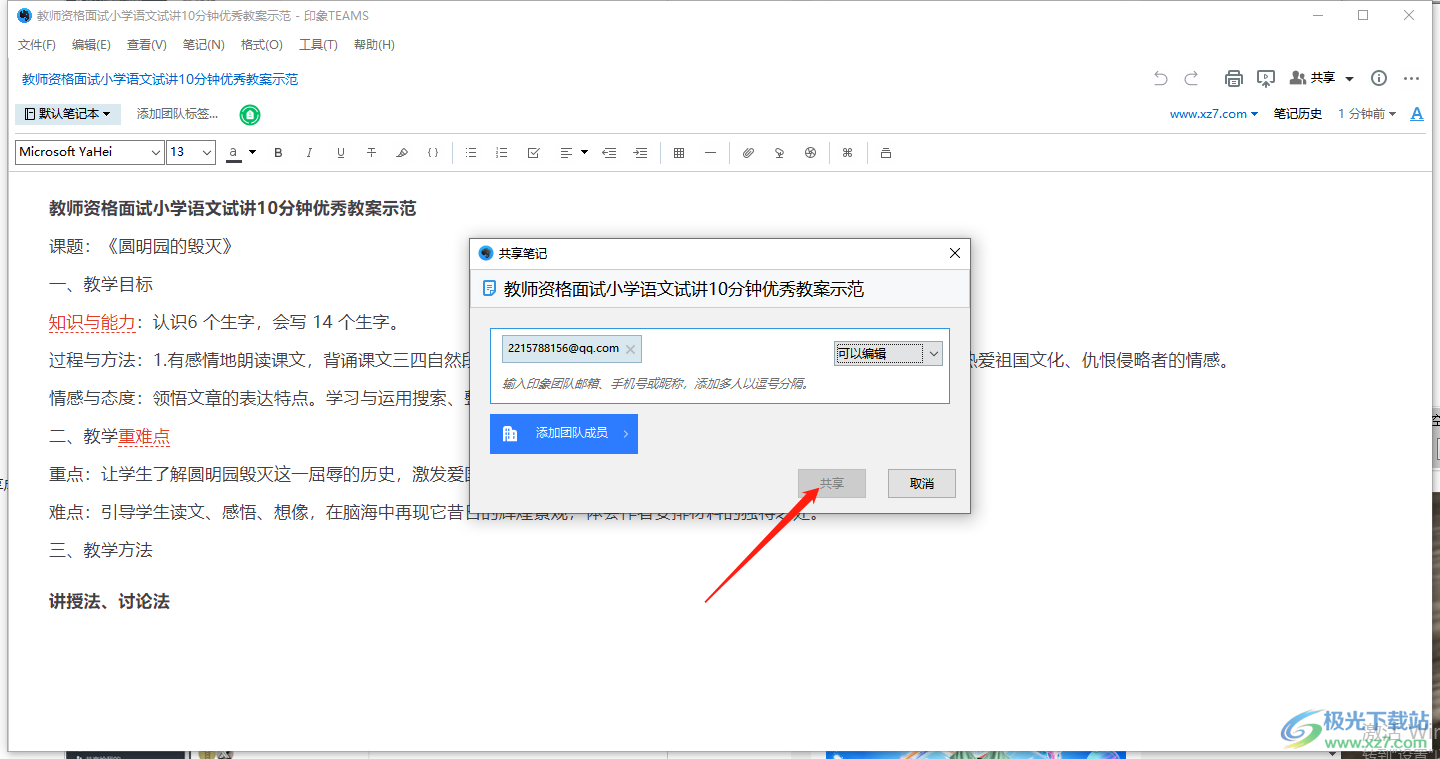
8.此外,你可以在主页面上找到自己编辑好的笔记,然后用鼠标右键点击一下选择【共享】,接着在【共享】的复选项中选择【共享笔记】按钮即可按照上方的步骤进行操作即可。
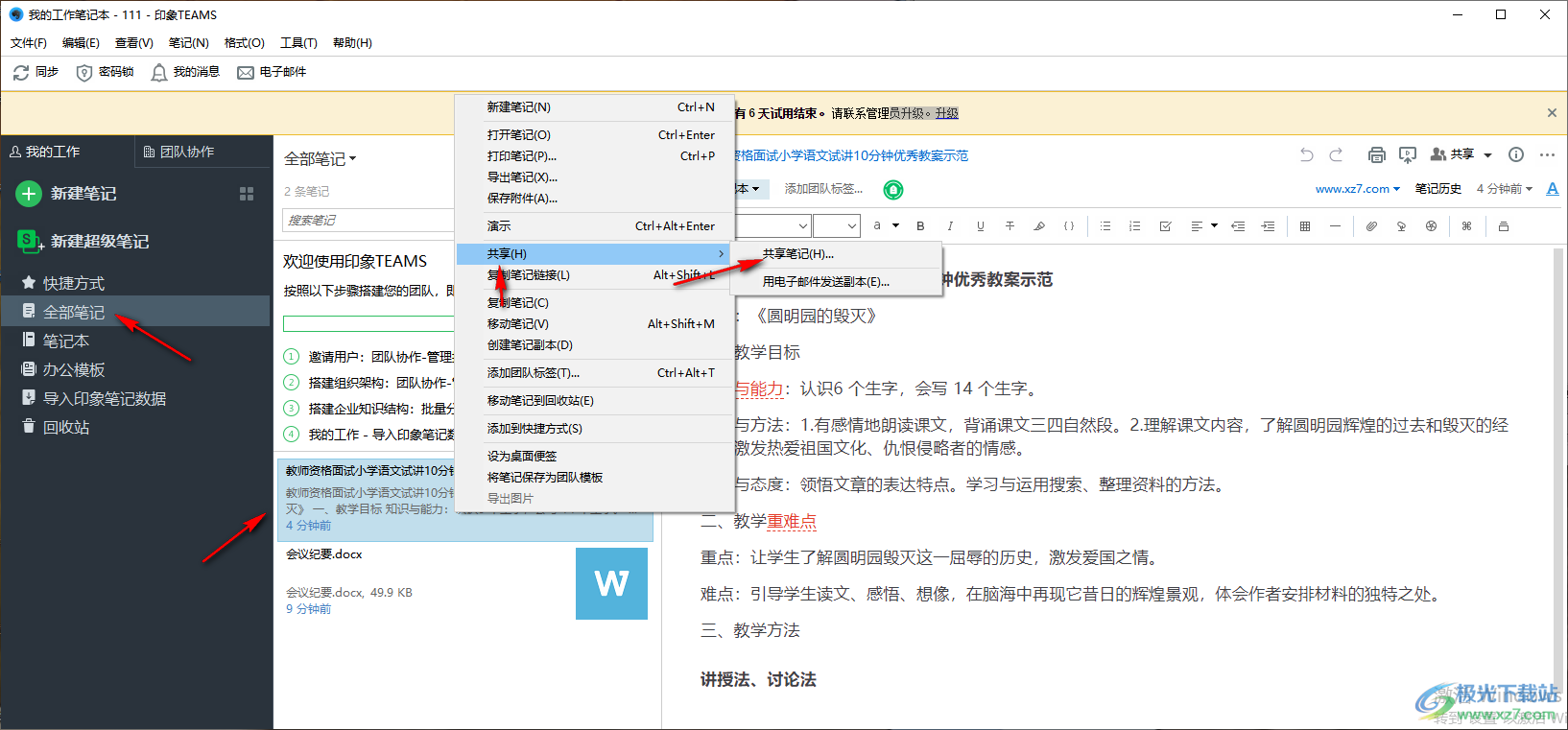
以上就是关于如何使用印象团队软件共享笔记的具体操作方法,该软件在共享笔记的时候,只需要添加自己想要共项笔记的成员,并且设置一下共享笔记的权限即可,感兴趣的小伙伴可以操作试一下。
相关推荐
相关下载
热门阅览
- 1百度网盘分享密码暴力破解方法,怎么破解百度网盘加密链接
- 2keyshot6破解安装步骤-keyshot6破解安装教程
- 3apktool手机版使用教程-apktool使用方法
- 4mac版steam怎么设置中文 steam mac版设置中文教程
- 5抖音推荐怎么设置页面?抖音推荐界面重新设置教程
- 6电脑怎么开启VT 如何开启VT的详细教程!
- 7掌上英雄联盟怎么注销账号?掌上英雄联盟怎么退出登录
- 8rar文件怎么打开?如何打开rar格式文件
- 9掌上wegame怎么查别人战绩?掌上wegame怎么看别人英雄联盟战绩
- 10qq邮箱格式怎么写?qq邮箱格式是什么样的以及注册英文邮箱的方法
- 11怎么安装会声会影x7?会声会影x7安装教程
- 12Word文档中轻松实现两行对齐?word文档两行文字怎么对齐?

网友评论